您好,登錄后才能下訂單哦!
您好,登錄后才能下訂單哦!
這篇文章主要介紹“Linux下終端多路復用器screen命令的使用方法”,在日常操作中,相信很多人在Linux下終端多路復用器screen命令的使用方法問題上存在疑惑,小編查閱了各式資料,整理出簡單好用的操作方法,希望對大家解答”Linux下終端多路復用器screen命令的使用方法”的疑惑有所幫助!接下來,請跟著小編一起來學習吧!
介紹
screen 或 GNU screen 是終端多路復用器。換句話說,這意味著您可以啟動 screen 會話,然后在該會話中打開任意數量的窗口(虛擬終端)。即使斷開連接,當其窗口不可見時,在 screen 上運行的進程將繼續運行。
安裝 Linux screen
現在大多數 Linux 發行版上已經預裝了 screen 包。您可以通過鍵入以下內容來檢查系統上是否安裝了它:
linuxmi@linuxmi:~/www.linuxmi.com$ screen --version Screen version 4.08.00 (GNU) 05-Feb-20
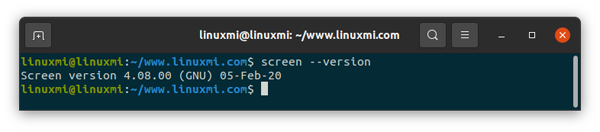
如果您的系統上沒有安裝 screen ,則可以使用發行版的軟件包管理器輕松安裝。
在 Ubuntu 和 Debian 上安裝 screen
linuxmi@linuxmi:~/www.linuxmi.com$ sudo apt install screen
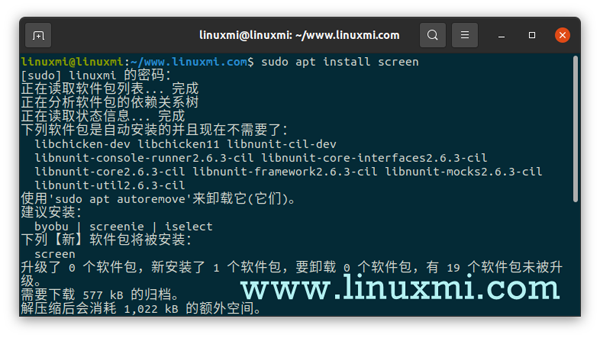
在 CentOS 和 Fedora 上安裝 screen
linuxmi@linuxmi:~/www.linuxmi.com$ sudo yum install screen
啟動 Linux screen
要啟動 screen 會話,只需在控制臺鍵入 screen :
screen
這將打開一個 screen 會話,創建一個新窗口并在該窗口中啟動一個 shell 。

現在您已經打開了一個 screen 會話,您可以通過輸入以下命令獲取命令列表:
Ctrl+a ?
命名會話
運行多個 screen 會話時,命名會話非常有用。要創建命名會話,請使用以下參數運行 screen 命令:
screen -S session_name
選擇描述性有意義的會話名稱總是一個好主意。
使用 Linux Screen 窗口
默認情況下,當您啟動新的 screen 會話時,它會創建一個包含 shell 的單個窗口。
您可以在 screen 會話中擁有多個窗口。
要創建一個有 shell 的新窗口請鍵入 Ctrl+a c ,將為其分配范圍 0...9 中的第一個可用編號。
以下是一些用于管理 Linux Screen 窗口 的最常用命令:
Ctrl+a c 創建一個新窗口(帶shell)
Ctrl+a " 列出所有窗口
Ctrl+a 0 切換到窗口 0(按編號)
Ctrl+a A 重命名當前窗口
Ctrl+a S 將當前區域水平分割為兩個區域
Ctrl+a | 將當前區域垂直分成兩個區域
Ctrl+a tab 將輸入焦點切換到下一個區域
Ctrl+a Ctrl+a 在當前和之前的區域之間切換
Ctrl+a Q 關閉除當前區域之外其他所有區域
Ctrl+a X 關閉當前區域
以下是管理嵌套會話的重要鍵盤快捷鍵列表。
Ctrl + a " - 列出所有會話
Ctrl + a 0 - 切換到會話號 0
Ctrl + a n - 切換到下一個會話
Ctrl + a p - 切換到上一個會話
Ctrl + a S - 將當前區域水平分割為兩個區域
Ctrl + a l - 將當前區域垂直分割為兩個區域
Ctrl + a Q - 關閉除當前會話之外的所有會話
Ctrl + a X - 關閉當前會話
Ctrl + a \ - 終止所有會話并終止 Screen
Ctrl + a ? - 顯示鍵綁定。要退出,請按回車 #### 鎖定會話
Screen 有一個鎖定會話的選項。為此,請按 Ctrl + a 和 x。輸入你的 Linux 密碼以鎖定。
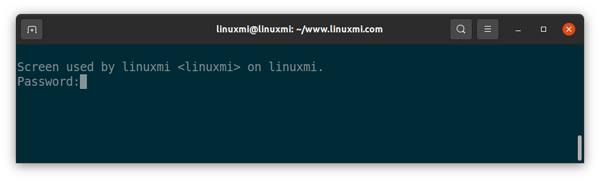
從 Linux screen 會話中分離出來
您可以通過鍵入以下內容隨時從 screen 會話中分離:
Ctrl+a d
從會話中分離后,在 screen 會話中運行的程序將繼續運行。
重新連接到 Linux screen
要恢復 screen 會話,請使用以下命令:
screen -r
如果您的計算機上運行了多個 screen 會話,則需要在 r 后附加 screen 會話 ID 。
要查找 screen 會話 ID,可以使用如下命令列出當前運行的列表:
linuxmi@linuxmi:~/www.linuxmi.com$ screen -ls There is a screen on: 15105.pts-2.linuxmi (2020年11月18日 10時11分02秒) (Attached) 1 Socket in /run/screen/S-linuxmi.
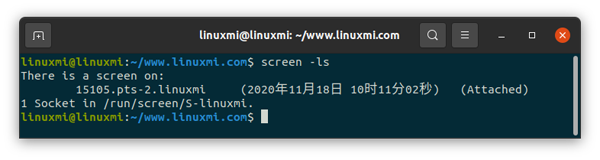
如果要還原 15105.pts-2 ,請鍵入以下命令:
linuxmi@linuxmi:~/www.linuxmi.com$ screen -r 15105
自定義 Linux screen
如果 /etc/screenrc 和 ~/.screenrc 文件存在,當 screen 啟動時從中讀取它的配置參數。我們可以通過 .screenrc 文件根據我們自己的偏好修改默認 screen 設置。
以下是一個示例 ~/.screenrc配置, 有自定義狀態行和幾個附加選項:
~/.screenrc # 關閉歡迎信息 startup_message off # 禁用視覺鈴聲 vbell off # 將回滾緩沖區設置為10000 defscrollback 10000 # 自定義狀態行 hardstatus alwayslastline hardstatus string '%{= kG}[ %{G}%H %{g}][%= %{= kw}%?%-Lw%?%{r}(%{W}%n*%f%t%?(%u)%?%{r})%{w}%?%+Lw%?%?%= %{g}][%{B} %m-%d %{W}%c %{g}]'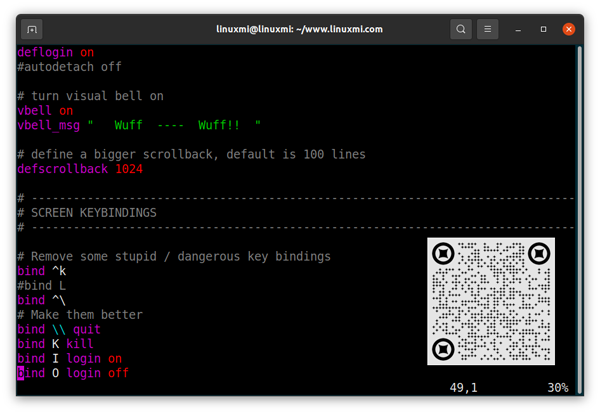
基本的 Linux screen 用法
以下是開始使用 screen 的最基本步驟:
在命令提示符下,鍵入 screen 。
運行所需的程序。
使用鍵序列 Ctrl-a + Ctrl-d 從 screen 會話中分離。
鍵入即可重新連接到 screen 會話 screen -r 。
到此,關于“Linux下終端多路復用器screen命令的使用方法”的學習就結束了,希望能夠解決大家的疑惑。理論與實踐的搭配能更好的幫助大家學習,快去試試吧!若想繼續學習更多相關知識,請繼續關注億速云網站,小編會繼續努力為大家帶來更多實用的文章!
免責聲明:本站發布的內容(圖片、視頻和文字)以原創、轉載和分享為主,文章觀點不代表本網站立場,如果涉及侵權請聯系站長郵箱:is@yisu.com進行舉報,并提供相關證據,一經查實,將立刻刪除涉嫌侵權內容。